Обработва "червени очи в 4 етапа
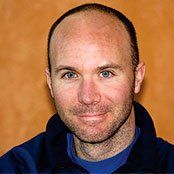
Ефектът на "червени очи" - за дълго време "главоболие" фотографи. Колко пъти сме снимали нашите приятели и семейството си в най-различни познати теми, така че в резултат на избухването на снимки на героите изглеждат по-скоро като демон!

Ефектът на "червени очи" - за дълго време "главоболие" фотографи. Колко пъти сме снимали нашите приятели и семейството си в най-различни познати теми, така че в резултат на избухването на снимки на героите изглеждат по-скоро като демон!
Ефект се случва, когато фотоапаратът използва светкавицата, за да освети сцената. В условия на ниска интензивност на светлината, нашите ученици са разширени, така че обикновено можем да видим. Внезапен прилив на светлината от камерата осветява вътрешната повърхност на очните ябълки. Светлината се отразява от кръвоносните съдове, които покриват ретината на очите ни. Отражение отнема в изгледа на изображението на зловещия червена светлина, идваща от очите му.
В онези дни, когато цифровата технология не съществува, снимките, които представят ефекта "червени очи", често са белязани от експерти фотолаборатории стикери "брак." По този начин се демонстрира невинност принтери в смисъл, причинени от използването на светкавицата "на челото." В момента - в ерата на цифровите технологии - тези снимки не се считат за дефектни. Има много начини да се отърве от "червени очи".
Бъдете внимателни. изображение характер може да мисли, че огнището вече е изключил, а "си вършат работата", без да се чака за основния импулс.
На практика, ние често забравяме да се използва съответната функция във фотоапарата. В този случай, включете компютъра и премахнете ефекта "червени очи" в Photoshop. По-долу ще покажем как се прави в 4 стъпки в Photoshop Elements.
Премахване на ефекта "червени очи" в Photoshop Elements
Стъпка # 1. Автоматична "лечение"
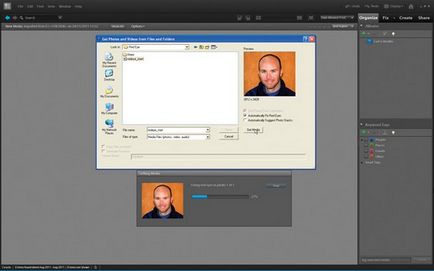
Стъпка # 2. Опитай отново!
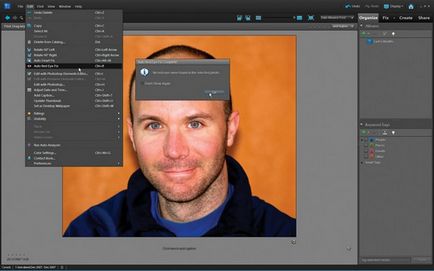
В случаите, когато учениците се стеснят характер, въпреки всички усилия на програмата не може да открие ефект на сцената внос. Обадете се на повторно командата автоматично премахване на ефекта "червени очи" в Организаторът (Организатор). От главното меню "Edit" -> "Автоматично премахване на ефекта" червени очи »(« Редактиране »->« Auto Red Eye Fix »). Най-вероятно, програмата ще покаже съобщение, че тя не може да се открие "червени очи" в снимката. Отиди на ръчно управление!
Стъпка # 3. Един бърз начин да се

Щракнете върху левия бутон на мишката върху малкия изскачащ иконата на главния панел на Организатора (Организатор), и изберете "редактирате бързо снимки» ( «Бърза Photo Edit»). Програмата превключва на режим на редактиране бърза (Quick Editor), които са на разположение в няколко общи инструменти за редактиране. Сред тях ще откриете и инструмент за премахване на "червени очи" (Red Eye Removal Tool). Изберете я на малката вертикална лента в ляво от инструменти. В нашия пример, размер на зеницата е малък, ние задали параметъра в "размер на зеницата» ( «Ученик Размер»), равна на 30%. По-ниски стойности "Blackout" параметър ( «Затъмняване сума») до 60%, за да получат еднакви тъмни ученици.
Стъпка # 4. едно движение

Поставете курсора на мишката върху един от червените учениците, така че "Х" в центъра на зеницата. Щракнете върху левия бутон на мишката, програмата ще вземе проба от червено и замени червен черен цвят. Направете същото с втория ученик. По този начин можете лесно да прогони демон герой на изображението (докато "Автоматично" не е право!). Също така, инструмент за премахване на "червени очи" (Red Eye Removal Tool) можете да намерите в основния режим на редактиране.
